IT-eksperdina otsin alati võimalusi oma tõhususe parandamiseks ja töövoogude optimeerimiseks. Üks valdkond, millele olen viimasel ajal keskendunud, on minu süsteemi jahutuspoliitika. Olen juba mõnda aega kasutanud Windows 10 ja olen märganud, et toitevalikutel ei paista olevat süsteemi jahutuspoliitikat. See on probleem, sest see tähendab, et mu arvuti töötab rohkem kui vaja ja see raiskab energiat. Uurisin veidi ja leidsin, et Windows 11/10-l on tegelikult süsteemi jahutuspoliitika, kuid see pole vaikimisi lubatud. Selle lubamiseks peate minema toitevalikutesse ja lubama sätte „Jahutuspoliitika”. Kui olete seda teinud, saate valida kahe erineva poliitika vahel: jõudlus ja aku säästmine. Vaikevalik on jõudluspoliitika ja ma olen seda kasutanud. See on mõeldud arvutitele, mis on ühendatud ja töötavad täisvõimsusel. Aku säästmise poliitika on mõeldud sülearvutitele ja muudele akutoitel töötavatele seadmetele. See on energiakasutuse suhtes konservatiivsem ja võib aidata pikendada aku kasutusaega. Ma pole kindel, miks Microsoft ei lubanud vaikimisi süsteemi jahutuspoliitikat, kuid mul on hea meel, et sellest teada sain. See on lihtne muudatus, mis võib minu arvuti töökorraldust oluliselt muuta.
Kui Süsteemi jahutuspoliitika puudub IN Toitevalikud sinu Windows 11/10 arvuti, siis see postitus aitab teid. Mõned kasutajad on selle laienemisel kurtnud Protsessori toitehaldus jaotises Toitesuvandid, ei leia nad sealt suvandit System Cooling Policy. Seetõttu ei saa nad oma praeguseid süsteemi jahutuspoliitika sätteid sülearvutis või lauaarvutis näha ega muuta. Süsteemi jahutuspoliitika funktsiooni pole Windows 11/10-st eemaldatud, see jääb tegelikult vaikimisi peidetuks.

Süsteemi jahutuspoliitika on Windows 11/10 sisseehitatud funktsioon ja selle osa Täpsemad toiteseaded . See aitab muuta jahutusrežiimi oma arvutisse ja saate määrata või muuta süsteemi jahutuspoliitika sätteid Aktiivne režiim või Passiivne režiim . Aktiivse süsteemi jahutuspoliitika režiimis suurendab ventilaatori kiirust enne protsessori aeglustumist , passiivne režiim teisest küljest aeglustab protsessorit enne ventilaatori kiiruse suurendamist . Sülearvuteid saab seadistada samadele või erinevatele jahutusrežiimidele akurežiimis ja ühendatud režiimis. Nüüd, kui te ei leia süsteemi jahutuspoliitika valikut, on selles postituses kaks toimivat lahendust, mida saab kuvada Windows 11/10 toitesuvandites.
eemaldage dropbox navigeerimispaanilt
Süsteemi jahutuspoliitika puudub Windows 11/10 toitevalikutes
Kui Süsteemi jahutuspoliitika puudub Windows 11/10 toitevalikutest. , siis saate selle lisada järgmiste lahenduste abil.
- Registriredaktori kasutamine
- Kasutades käsurea akent.
Sa peaksid luua süsteemi taastepunkt enne nende lahenduste kasutamist. Nüüd testime mõlemat võimalust ükshaaval.
Lisage registriredaktori abil suvanditesse Toitesuvandid System Cooling Policy säte.
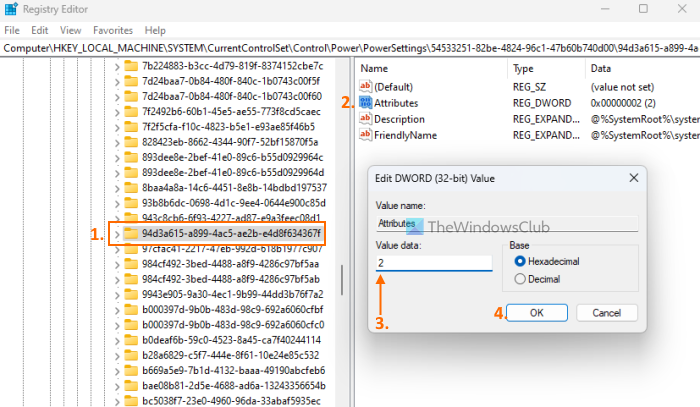
Toimingud süsteemi jahutuspoliitika sätte lisamiseks toitesuvanditesse registriredaktori meetodil on järgmised.
Windows 10 ühilduvuse kontrollija
- Klõpsake Windows 11/10 arvutis otsingukasti.
- Tüüp regedit ja vajutage siseneb võti
- Liikuge |_+_| registrivõti. Selle täielik tee on siin:
- Leiad Atribuudid DWORD väärtus paremas jaotises. Kui seda seal pole, paremklõpsake tühjal alal, valige Uus ja kasutada DWORD (32-bitine) väärtus valik. Nimetage see DWORD-väärtus ümber Atribuudid
- Redigeerimisakna avamiseks topeltklõpsake atribuudi väärtusel.
- Lisama 2 väljal Andmeväärtus. See väärtus on vajalik süsteemi jahutuspoliitika lisamiseks väljale Toitesuvandid. Kui andmete väärtuseks on seatud üks , siis eemaldab või peidab see valiku System Cooling Policy.
- klõpsa HEA redigeerimisakna sulgemisnupp
- Sulgege registriredaktor.
See töötab kohe ja suvand 'Süsteemi jahutuspoliitika' kuvatakse jaotises Protsessori toitehaldus. Kui see pole nii, peaksite oma süsteemi taaskäivitama.
Ühendatud: Kuidas juhtida ventilaatori kiirust Windowsi arvutites
Kuvage käsurea abil toitevalikute süsteemi jahutuspoliitika säte
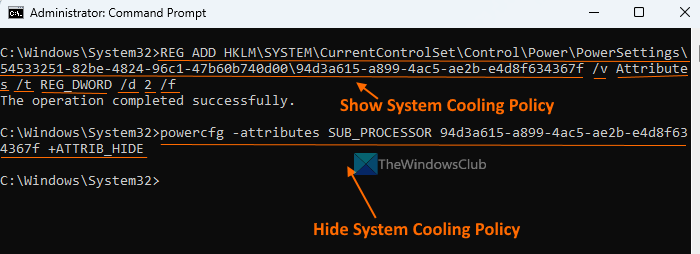
Eespool kirjeldatud registriredaktori meetod on käsitsi ja pisut pikk. Valikuliselt saate käsuviiba akna abil lisada või kuvada puuduva süsteemi jahutuspoliitika sätte menüüs Toitesuvandid. Selleks käivitage administraatorina käsuviip ja käivitage järgmine käsk:
aktiivse võrgu nime akende muutmine 10|_+_|
See käsk lisab 2 väljal Andmeväärtus Atribuudid DWORD-väärtus (registriredaktoris) süsteemi jahutuspoliitika lisamiseks või kuvamiseks.
Kui soovite varjata või eemaldage süsteemi jahutuspoliitika säte mingil põhjusel saate toitevalikutest seda teha järgmise käsuga:
|_+_|See käsk tegelikult muudab antud väärtust Atribuudid DWORD-väärtus registriredaktoris alates 2 To üks süsteemi jahutuspoliitika varjamiseks.
heliseadme vahetamise kiirklahv
Mis on parem aktiivse või passiivse süsteemi jahutuspoliitika?
Aktiivne jahutusrežiim suurendab ventilaatori kiirust ja tarbib rohkem energiat, millest ei pruugi sülearvuti kasutamisel kasu olla. Kui olete sülearvuti kasutaja, saate aktiveerida aktiivse jahutuse. ühendatud režiim ja passiivne jahutus akurežiimis energia säästmiseks. Kui olete lauaarvuti kasutaja, saate rahulikuks hoidmiseks kasutada aktiivset režiimi.
Loodan, et see aitab.
Loe rohkem: Parim sülearvuti jahutustarkvara Windowsi jaoks.















